- โปรแกรมฟรี EaseUS
- Data Recovery Wizard Free
- Todo Backup Free
- Partition Master Free
หน้าสารบัญ
อัปเดตเมื่อ Jul 09, 2025
| โซลูชันที่ใช้งานได้ | การแก้ไขปัญหาทีละขั้นตอน |
|---|---|
| ตรวจสอบและซ่อมแซมการ์ด SD เพื่อหาข้อผิดพลาดใน Windows | ขั้นตอนที่ 1: เปิด Windows Explorer คลิกขวาที่การ์ด SD ของคุณ ไปที่ Properties -->Tools --> ตรวจสอบทันที... ขั้นตอนทั้งหมด |
| ตรวจสอบสุขภาพการ์ด SD Windows 10 ด้วยตัวจัดการพาร์ติชั่นฟรี | ขั้นตอนที่ 1: เปิด EaseUS Partition Master บนคอมพิวเตอร์ของคุณ จากนั้นค้นหาดิสก์ คลิกขวาที่พาร์ติชันที่คุณต้องการ... ขั้นตอนทั้งหมด |
| วิธีการฟอร์แมตการ์ด SD เพื่อตรวจสอบและแก้ไขเซกเตอร์เสียโดยไม่สูญเสียข้อมูล | ขั้นตอนที่ 1: ค้นหาการ์ด SD ของคุณและคลิกขวาที่พาร์ติชันที่คุณต้องการฟอร์แมตและเลือก "ฟอร์แมต" .... ขั้นตอนทั้งหมด |
วิธีตรวจสอบข้อผิดพลาดของการ์ด SD
"ฉันมี microSD ในโทรศัพท์ Samsung ของฉัน และมันเสียหายด้วยเหตุผลบางอย่าง โทรศัพท์ของฉันแจ้งว่าฉันต้องสแกนการ์ด SD เพื่อ ตรวจสอบความสมบูรณ์ของการ์ด SD และแก้ไขข้อผิดพลาด แต่ฉันไม่แน่ใจว่าจะทำอย่างไร ใครช่วยได้บ้าง"
ตรวจสอบภาพรวมสุขภาพการ์ด SD
ยิ่งคุณใช้การ์ด SD นานเท่าไหร่ โอกาสที่อุปกรณ์จะเกิดข้อผิดพลาด เซกเตอร์เสีย หรือเสียหายก็จะยิ่งมากขึ้นเท่านั้น สุดท้ายแล้วการ์ด SD จะทำให้เกิดข้อผิดพลาด เช่น การ์ดหน่วยความจำไม่ได้รับการฟอร์แมต การ์ด SD ไม่ถูกจดจำ ข้อผิดพลาดในการอ่านและเขียนการ์ด SD การ์ด SD เสียหาย ลองฟอร์แมตใหม่ การ์ด SD ว่างเปล่า ไม่สามารถฟอร์แมตการ์ด SD ได้ ข้อมูลการ์ด SD ไม่แสดงหรือกลายเป็นทางลัด การ์ด SD แสดง 0 ไบต์ การ์ดหน่วยความจำถูกล็อก ไม่สามารถเข้าถึงการ์ด SD ได้ โวลุ่มไม่มีระบบไฟล์ที่รู้จัก เป็นต้น
หากคุณประสบปัญหาเหล่านี้ คุณจะต้องสแกนและตรวจสอบการ์ด SD เพื่อหาข้อผิดพลาดเพื่อแก้ไขการ์ดและทำให้ทำงานได้อย่างถูกต้อง คุณสามารถ ตรวจสอบสุขภาพการ์ด SD บน Windows และโทรศัพท์ Android ของคุณได้ ที่นี่เราจะเน้นที่วิธีการตรวจสอบสุขภาพการ์ด SD เนื่องจากพีซีของคุณทำงานได้ดีกว่าในการซ่อมแซมการ์ด SD ที่เสียหาย
ตรวจสอบและซ่อมแซมการ์ด SD เพื่อหาข้อผิดพลาดใน Windows
1. เปิด Windows Explorer คลิกขวาที่การ์ด SD ของคุณ ไปที่ Properties -->Tools --> ตรวจสอบทันที
2. เลือกทั้ง " แก้ไขข้อผิดพลาดระบบไฟล์โดยอัตโนมัติ " และ " สแกนและพยายามกู้คืนเซกเตอร์เสีย "
3. กดปุ่มเริ่มเพื่อให้ Check Disk สแกนการ์ด SD และแก้ไขข้อผิดพลาดใดๆ ที่พบ
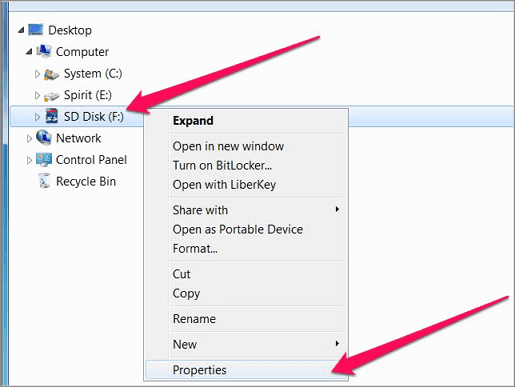
เครื่องทดสอบการ์ด SD ในตัวของ Windows สามารถตรวจสอบการ์ด SD เพื่อหาข้อผิดพลาดได้อย่างรวดเร็วและใช้งานได้เกือบทุกครั้ง หากไม่สามารถแก้ไขข้อผิดพลาดได้ด้วยวิธีนี้ ไม่ต้องกังวล คุณสามารถลองใช้ตัวจัดการดิสก์ของบริษัทอื่นได้ฟรีเพื่อตรวจสอบความสมบูรณ์ของการ์ด SD และซ่อมแซมการ์ด SD ที่เสียหาย
ตรวจสอบสุขภาพการ์ด SD Windows 10 ด้วยตัวจัดการพาร์ติชั่นฟรี
EaseUS Partition Master Free เป็นเครื่องมืออันเหนือชั้นซึ่งมอบโซลูชันที่ครบครันที่สุดสำหรับการจัดการดิสก์และพาร์ติชั่น
คุณสมบัติที่โดดเด่นของ EaseUS partition manager:
- ตรวจสอบเซกเตอร์เสียของการ์ด SD ด้วยยูทิลิตี้ตรวจสอบการ์ด SD
- ปรับขนาด/ย้ายพาร์ติชั่น สร้าง ฟอร์แมต ลบ และรวมพาร์ติชั่น
- คัดลอกและโคลนดิสก์ทั้งหมดไปยังอีกดิสก์หนึ่งแม้ว่าพาร์ติชันเป้าหมายจะมีขนาดเล็กกว่าพาร์ติชันต้นฉบับก็ตาม
- แปลงพาร์ติชันลอจิคัลเป็นพาร์ติชันหลัก หรือพาร์ติชันหลักเป็นพาร์ติชันลอจิคัล แปลงพาร์ติชัน FAT เป็นพาร์ติชัน NTFS แปลง ดิสก์ MBR เป็น GPT หรือแปลงดิสก์ GPT เป็น MBR
- ล้างข้อมูลทั้งหมดบนฮาร์ดดิสก์ให้หมดสิ้นเพื่อป้องกันข้อมูลรั่วไหลหรือกู้คืนได้
ดาวน์โหลดเครื่องมือตรวจสอบสุขภาพการ์ด SD ฟรีนี้ จากนั้นทำตามขั้นตอนด้านล่างเพื่อตรวจสอบสุขภาพการ์ด SD และซ่อมแซมระบบไฟล์การ์ด SD ที่เสียหาย คุณยังสามารถใช้วิธีนี้เพื่อ ซ่อมแซม HDD/HDD ที่เสียหายโดยไม่สูญเสียข้อมูล ได้อีกด้วย
ขั้นตอนที่ 1 เปิด EaseUS Partition Master บนคอมพิวเตอร์ของคุณ จากนั้นค้นหาดิสก์ คลิกขวาที่พาร์ติชันที่คุณต้องการตรวจสอบ และเลือก "ขั้นสูง" > "ตรวจสอบระบบไฟล์"

ขั้นตอนที่ 2 ในหน้าต่างตรวจสอบระบบไฟล์ ให้เลือกตัวเลือก "ลองแก้ไขข้อผิดพลาดหากพบ" แล้วคลิก "เริ่ม"

ขั้นตอนที่ 3 ซอฟต์แวร์จะเริ่มตรวจสอบระบบไฟล์พาร์ติชั่นบนดิสก์ของคุณ เมื่อดำเนินการเสร็จสิ้น ให้คลิก "เสร็จสิ้น"

วิธีการฟอร์แมตการ์ด SD เพื่อตรวจสอบและแก้ไขเซกเตอร์เสียโดยไม่สูญเสียข้อมูล
การตรวจสอบระบบไฟล์สามารถซ่อมแซมการ์ด SD ที่เสียหายซึ่งเกิดจากระบบไฟล์ที่เสียหายได้ หากวิธีนี้ไม่ได้ผล คุณสามารถฟอร์แมตการ์ด SD เพื่อแก้ไขข้อผิดพลาดและใช้งานการ์ดอีกครั้ง
- สำคัญ
- การฟอร์แมตการ์ด SD จะทำให้ข้อมูลสูญหาย หากต้องการสแกนและตรวจสอบข้อผิดพลาดของการ์ด SD โดยไม่สูญเสียไฟล์ใดๆ เราขอแนะนำให้คุณใช้ซอฟต์แวร์กู้คืนข้อมูลระดับมืออาชีพเพื่อ กู้คืนข้อมูลจากการ์ด SD ที่เสียหาย ก่อน คุณสามารถใช้โปรแกรมจัดการพาร์ติชั่นฟรีของ EaseUS เพื่อฟอร์แมตการ์ด SD ได้อย่างง่ายดาย
ขั้นตอนที่ 1. ค้นหาการ์ด SD ของคุณแล้วคลิกขวาที่พาร์ติชันที่คุณต้องการฟอร์แมตและเลือก "ฟอร์แมต"
ขั้นตอนที่ 2. ตั้งค่าป้ายพาร์ติชันใหม่ ระบบไฟล์ (NTFS/FAT32/EXT2/EXT3/EXT4/exFAT) และขนาดคลัสเตอร์ไปยังพาร์ติชันที่เลือก จากนั้นคลิก "ตกลง"
ขั้นตอนที่ 3 คลิก "ใช่" บนหน้าต่างป๊อปอัปเพื่อดำเนินการต่อ
ขั้นตอนที่ 4 คลิกปุ่ม "Execute 1 Task(s)" บนแถบเครื่องมือ จากนั้นคลิก "Apply" เพื่อเริ่มฟอร์แมตการ์ด SD ของคุณ
เคล็ดลับที่เป็นประโยชน์สำหรับการตรวจสอบสุขภาพการ์ด SD
- การฟอร์แมตการ์ดหน่วยความจำที่เสียหายจะลบข้อมูลทั้งหมดของคุณ ดังนั้นโปรดตรวจสอบให้แน่ใจว่าคุณได้ทำการสำรองข้อมูลไว้แล้ว และหากคุณไม่สามารถเข้าถึงการ์ดได้ คุณสามารถลองใช้ EaseUS disk data recovery เพื่อตรวจสอบว่าไฟล์ของคุณกู้คืนได้หรือไม่
- หากไม่สามารถแก้ไขข้อผิดพลาดได้ แม้ว่าคุณจะฟอร์แมตการ์ด SD แล้ว คุณอาจจำเป็นต้องซื้อการ์ดใหม่
- สำรองไฟล์ของคุณเป็นประจำในกรณีที่เกิดข้อผิดพลาดหรือความเสียหายกับการ์ด SD ของคุณอีกครั้ง และทำให้สูญเสียข้อมูลอย่างไม่คาดคิด
สรุปแล้ว
EaseUS Partition Master Free นำเสนอวิธีการที่ครอบคลุมที่สุดในการตรวจสอบสุขภาพของการ์ด SD และตรวจสอบระบบไฟล์ นอกจากนี้ คุณยังสามารถใช้คุณสมบัติ การทดสอบพื้นผิวดิสก์ เพื่อตรวจสอบเซกเตอร์เสียบนการ์ด SD เซกเตอร์เสียทั้งหมดจะถูกทำเครื่องหมายเป็นสีแดง คุณสามารถทราบสุขภาพของการ์ด SD ได้จากจำนวนเซกเตอร์เสีย
คำถามที่พบบ่อยเกี่ยวกับการตรวจสอบสุขภาพการ์ด SD
ต่อไปนี้เป็นคำถามเพิ่มเติมเกี่ยวกับการตรวจสอบสุขภาพของการ์ด SD โปรดอ่านคำถามเหล่านี้หากคุณสนใจ
ฉันจะตรวจสอบสภาพการ์ด SD ของฉันได้อย่างไร?
คุณสามารถใช้เครื่องทดสอบพื้นผิวการ์ด SD เพื่อตรวจสอบข้อผิดพลาดของการ์ด SD ได้ ซอฟต์แวร์จัดการดิสก์ EaseUS มีฟังก์ชันการทดสอบพื้นผิวดิสก์เพื่อช่วยให้คุณตรวจสอบเซกเตอร์เสียทางกายภาพบนการ์ด SD ของคุณได้ด้วยการคลิกเพียงครั้งเดียว
ฉันจะทราบความจุที่แท้จริงของการ์ด SD ได้อย่างไร?
คุณสามารถทราบความจุที่แท้จริงของการ์ด SD ของคุณได้ดังต่อไปนี้:
เชื่อมต่อการ์ด SD ของคุณกับคอมพิวเตอร์ คลิกขวาที่ปุ่ม Start เลือก Disk Management ที่นี่ คุณจะเห็นฮาร์ดดิสก์ทั้งหมดที่แสดง รวมถึง HDD ฮาร์ดไดรฟ์ภายนอก การ์ด SD หรืออุปกรณ์จัดเก็บข้อมูลอื่นๆ คุณสามารถตรวจสอบขนาดการ์ด SD และการใช้พื้นที่จัดเก็บได้
ฉันจะตรวจสอบอายุการใช้งานของการ์ด SD ได้อย่างไร?
เทคโนโลยีปัจจุบันเมื่อรวมกับการใช้งานปกติจะทำให้สมาร์ทการ์ดมีอายุการใช้งาน 10 ปีหรือมากกว่านั้น ช่วยให้ผู้บริโภคอัปเดตอุปกรณ์ของตนได้นานหลายปีและลดขยะอิเล็กทรอนิกส์ของผู้บริโภค
เราสามารถช่วยคุณได้อย่างไร?
บทความที่เกี่ยวข้อง
-
3 วิธีในการทดสอบความเร็วการถ่ายโอนฮาร์ดดิสก์ภายนอก
![author icon]() Suchat/2025/07/09
Suchat/2025/07/09 -
วิธีการโคลน OS จาก HDD เป็น SSD Windows 11/10 อย่างง่ายดาย
![author icon]() Suchat/2025/07/09
Suchat/2025/07/09 -
ฟอร์แมตฮาร์ดไดรฟ์ภายนอกด้วยพาร์ติชั่นหลาย ๆ พาร์ติชั่นและวิธีการรวมพาร์ติชั่นในฮาร์ดดิสก์ภายนอก
![author icon]() Suchat/2025/07/09
Suchat/2025/07/09 -
วิธีสร้างพาร์ติชั่นบนไดรฟ์ USB ใน Windows 10/11 [คู่มือฉบับสมบูรณ์]
![author icon]() Suchat/2025/07/09
Suchat/2025/07/09
EaseUS Partition Master

จัดการพาร์ติชั่นและเพิ่มประสิทธิภาพดิสก์อย่างมีประสิทธิภาพ
